Khắc phục: Lỗi cài đặt ứng dụng trình duyệt web trên Cửa hàng Google Play
"Tải xuống và cài đặt trình duyệt web để xem nội dung này". Người dùng Android gặp phải sau khi mở ứng dụng Cửa hàng Google Play. Chúng tôi sẽ cố gắng giải quyết lỗi trong bài viết này.

Người dùng Android bị hạn chế truy cập ứng dụng sau khi chạy ứng dụng Cửa hàng Google Play, gặp phải lỗi " Cài đặt và cài đặt trình duyệt web để xem nội dung này. ". Nếu đang gặp phải vấn đề như vậy, bạn có thể tìm ra giải pháp bằng cách làm theo các gợi ý bên dưới.
Lỗi cài đặt trình duyệt web trên Cửa hàng Google Play là gì?
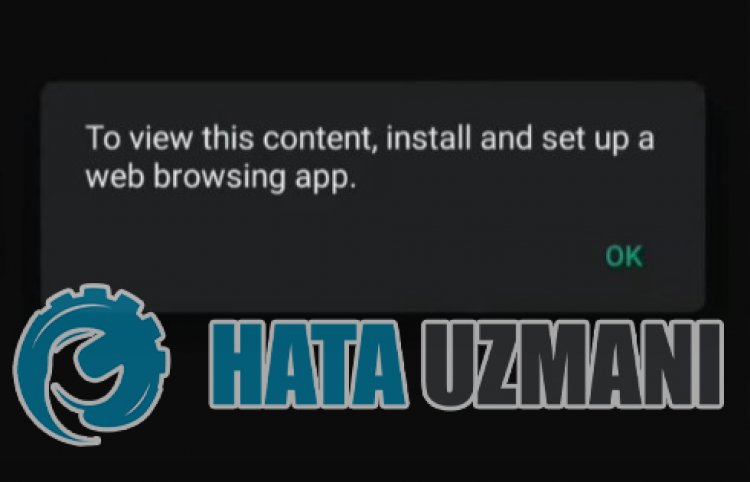
Lỗi này có thể xảy ra do thiết bị không được cập nhật hoặc do các sự cố bộ nhớ cache khác nhau trong dịch vụ Google Play. Tất nhiên, chúng ta có thể gặp lỗi như vậy không chỉ vì vấn đề này, mà còn do nhiều vấn đề. Đối với vấn đề này, chúng tôi sẽ cố gắng giải quyết vấn đề bằng cách cho bạn biết một số gợi ý.
Cách khắc phục lỗi cài đặt ứng dụng trình duyệt web trên Cửa hàng Google Play?
Để khắc phục lỗi này, bạn có thể tìm ra giải pháp cho vấn đề bằng cách làm theo các đề xuất bên dưới.
1-) Cập nhật ứng dụng web xem hệ thống
Android WebView là một thành phần hệ thống được cung cấp bởi Chrome cho phép các ứng dụng Android hiển thị nội dung web. Nếu không cập nhật, chúng tôi có thể gặp nhiều lỗi khác nhau.
- Chạy bất kỳ trình duyệt nào.
- Hãy truy cập trang web đầu tiên bằng cách nhập " WebView mới nhất của hệ thống Android " trên màn hình tìm kiếm.
- Sau đó, hãy tải xuống phiên bản mới nhất dưới dạng apk và thực hiện quá trình cài đặt.
Sau quá trình này, hãy khởi động lại thiết bị của bạn và cố gắng đăng nhập vào ứng dụng. Nếu WebView của hệ thống Android được cập nhật hoặc quá trình này không giải quyết được, hãy chuyển sang đề xuất thứ hai của chúng tôi.
2-) Xóa bộ nhớ cache của Cửa hàng Google Play
Hư hỏng hoặc các sự cố khác nhau trong bộ nhớ cache tạm thời của ứng dụng Cửa hàng Google Play có thể khiến chúng tôi gặp phải các lỗi như vậy. Đối với điều này, chúng tôi có thể loại bỏ sự cố bằng cách xóa bộ nhớ cache và dữliệu của ứng dụng Cửa hàng Google Play.
- Truy cập menu Cài đặt.
- Nhấp vào " Ứng dụng " trong trình đơn thả xuống.
- Sau quá trình này, hãy chọn ứng dụng " Cửa hàng Google Play " và nhấp vào tùy chọn " Bộ nhớ ".
- Xóa dữliệu và bộ nhớ cache trên màn hình mở ra.
Kiểm tra xem sự cố vẫn tiếp diễn sau quá trình này.
3-) Xóa bộ nhớ đệm các dịch vụ của Google Play
Hư hỏng hoặc các sự cố khác nhau trong bộ nhớ cache tạm thời của ứng dụng Dịch vụ Google Play có thể khiến chúng tôi gặp phải các lỗi như vậy. Đối với điều này, chúng tôi có thể loại bỏ sự cố bằng cách xóa bộ nhớ cache và dữliệu của ứng dụng Cửa hàng Google Play.
- Truy cập menu Cài đặt.
- Nhấp vào " Ứng dụng " trong trình đơn thả xuống.
- Sau quá trình này, hãy chọn ứng dụng " Dịch vụ của Google Play " và nhấp vào tùy chọn " Bộ nhớ ".
- Xóa dữliệu và bộ nhớ cache trên màn hình mở ra.
Kiểm tra xem sự cố vẫn tiếp diễn sau quá trình này.
4-) Khởi động lại thiết bị
Nó cũng giữ dữliệu của bạn ở chế độ nền bằng cách lưu trữ các tệp bộ nhớ cache tạm thời trên điện thoại của bạn theo cách tương tự. Nếu có bất kỳ sự cố nào xảy ra với các tệp tạm thời này, bạn có thể gặp phải nhiều vấn đề. Để xóa bộ nhớ đệm tạm thời của máy, việc chúng ta cần làm là khởi động lại. Để thực hiện việc này, bạn có thể khởi động lại thiết bị của mình và kiểm tra xem sự cố vẫn tiếp diễn.
5-) Cập nhật phiên bản thiết bị
Nếu thiết bị của bạn không được cập nhật lên phiên bản mới nhất, bạn có thể gặp nhiều sự cố. Đây là lý do tại sao một số ứng dụng muốn thiết bị được sử dụng là phiên bản mới nhất. Do đó, nếu thiết bị của bạn không có phiên bản mới nhất và đang mở các bản cập nhật mới, hãy nâng cấp thiết bị của bạn bằng cách đưa ra yêu cầu cập nhật mới. Nếu bạn muốn cởi mở với những đổi mới, tôi khuyên bạn nên thực hiện gợi ý này.
Vâng, thưa các bạn, chúng tôi đã giải quyết được vấn đề của mình dưới tiêu đề này. Nếu sự cố của bạn vẫn tiếp diễn, bạn có thể hỏi về các lỗi bạn gặp phải bằng cách vào nền tảng FORUM mà chúng tôi có đã mở.



















